Подключение к интернету – неотъемлемая часть современной жизни. Но, что делать, если на вашем устройстве на базе операционной системы Android возникли проблемы с интернет-соединением? Такая ситуация может быть довольно неприятной и мешать вам пользоваться многими полезными функциями вашего устройства. Однако не отчаивайтесь, в большинстве случаев причина неисправности довольно проста и может быть исправлена без особых усилий.
Первым шагом, который следует предпринять при возникновении проблем с подключением к интернету, является проверка наличия активного Wi-Fi-соединения. Убедитесь, что Wi-Fi на вашем устройстве включен и вы подключены к доступной сети. Если Wi-Fi включен, но вы не можете подключиться к сети, попробуйте перезапустить маршрутизатор или попытайтесь подключиться к другой Wi-Fi-сети.
Если проблема не связана с Wi-Fi-соединением, следующим шагом будет проверка наличия мобильного интернета. Убедитесь, что у вас есть действующий мобильный интернетный план и что мобильная передача данных включена на вашем устройстве. Если план активирован, но мобильный интернет не работает, попробуйте перезагрузить устройство или обратиться к вашему оператору связи для получения помощи.
Необходимо также убедиться, что вы не случайно активировали режим самолета на вашем устройстве, который блокирует все соединения сети. Проверьте настройки устройства, чтобы убедиться, что режим самолета выключен.
Если проблема с подключением к интернету все еще не решена, попробуйте очистить кеш и данные приложений, связанных с интернетом, таких как браузер или приложения социальных сетей. Ваше устройство может сохранять неправильные данные, что может привести к неполадкам в подключении. Найдите соответствующие приложения в настройках вашего устройства и попробуйте очистить их данные.
Если ни одно из вышеперечисленных решений не помогло, попробуйте воспользоваться функцией "Забыть сеть" для Wi-Fi-соединения или сбросить настройки сети на вашем устройстве. Оба этих действия могут помочь в случае, если проблема заключается в неправильных настройках соединения.
В случае, если все остальные методы не помогли, обратитесь к специалисту по технической поддержке или посетите сервисный центр, чтобы проверить ваше устройство на наличие аппаратных проблем. Помните, что каждое устройство и ситуация уникальны, поэтому может потребоваться индивидуальный подход к решению проблемы.
Проверьте наличие подключения к Wi-Fi или мобильной сети
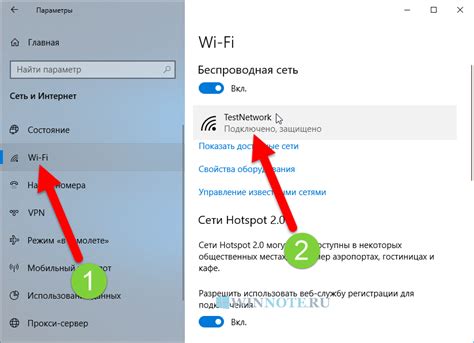
Прежде всего, убедитесь, что ваше устройство подключено к Wi-Fi или имеет активное подключение к мобильной сети. Для этого проверьте настройки подключения на вашем андроиде.
- Если вы подключены к Wi-Fi, убедитесь, что пароль к сети введен правильно и Wi-Fi сигнал достаточно сильный.
- Если у вас активная мобильная сеть, проверьте, что у вас есть сигнал и достаточно мобильного трафика.
- Также стоит проверить, не ограничивает ли использование данных приложение или функция на вашем устройстве.
Если вы обнаружите проблемы с подключением к Wi-Fi или мобильной сети, попробуйте выполнить следующие шаги:
- Перезагрузите маршрутизатор Wi-Fi и андроид устройство.
- Убедитесь, что вы используете правильные настройки Wi-Fi или мобильной сети.
- Попробуйте подключиться к другой Wi-Fi сети или использовать мобильные данные, чтобы выяснить, насколько широко распространена проблема.
- Если возникают проблемы только с конкретными приложениями, попробуйте очистить данные и кэш этих приложений или переустановите их.
Если после выполнения всех этих шагов проблема с подключением к интернету на вашем андроиде не решается, обратитесь за помощью к своему интернет-провайдеру или производителю устройства.
Перезагрузите устройство
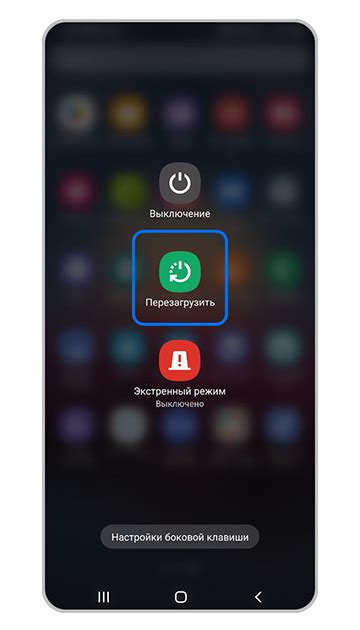
Перезагрузка андроид-устройства может помочь восстановить подключение к интернету. Это простое действие может исправить временные сбои и проблемы с сетью. Чтобы перезагрузить ваше устройство, выполните следующие шаги:
- Нажмите и удерживайте кнопку питания на вашем андроид-устройстве.
- В появившемся меню выберите опцию "Перезагрузка" или "Выключить".
- Подтвердите перезагрузку устройства и дождитесь, пока оно полностью выключится.
- После того, как устройство выключится, нажмите и удерживайте кнопку питания, чтобы включить его снова.
Когда ваше устройство снова включится, проверьте подключение к интернету и убедитесь, что проблема решена. Если подключение все еще не работает, приступайте к следующим шагам в поиске решения проблемы.
Убедитесь, что режим "В самолете" не активирован
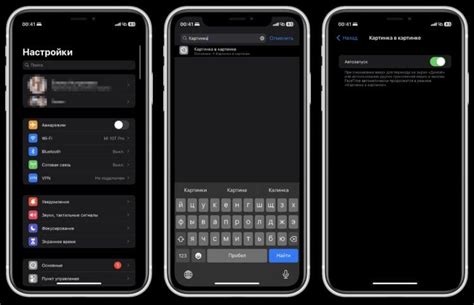
Чтобы проверить, активирован ли этот режим, выполните следующие шаги:
- Откройте "Настройки" на вашем устройстве Android.
- Прокрутите вниз и найдите раздел "Сеть и интернет" или подобный ему.
- В этом разделе должен быть пункт "Режим полета" или "В самолете". Нажмите на него.
- Убедитесь, что переключатель этого режима выключен. Если он включен, просто переключите его в положение "Выключено".
После того как вы отключите режим "В самолете", попробуйте подключиться к интернету снова. Если проблема остается, перейдите к следующему разделу для дальнейших инструкций.
Проверьте настройки сети
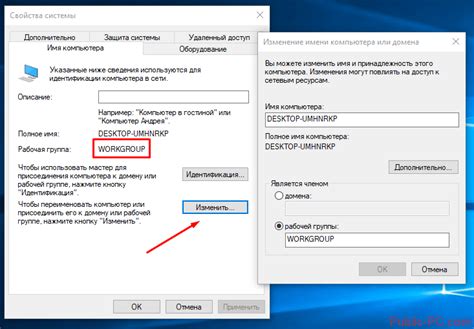
Если у вас нет подключения к интернету на андроиде, первым шагом следует проверить настройки сети на вашем устройстве. Возможно, вы случайно отключили мобильные данные или Wi-Fi.
Для проверки настроек сети на андроиде, откройте "Настройки" на вашем устройстве и найдите раздел, связанный с сетью. Обычно это может быть "Сеть и интернет" или "Беспроводные сети и соединения".
В разделе настроек сети проверьте, включены ли мобильные данные или Wi-Fi. Если они выключены, активируйте их, нажав на соответствующий переключатель.
Также проверьте другие настройки, связанные с сетью, такие как режим полета или режим экономии энергии. Убедитесь, что эти настройки не блокируют доступ к интернету.
Если настройки сети выглядят правильно, попробуйте перезагрузить устройство. Иногда простая перезагрузка может решить проблему с подключением к интернету на андроиде.
Если после проверки настроек сети проблема с подключением к интернету на андроиде не решена, возможно, проблема будет в других факторах, таких как сигнал Wi-Fi или мобильный оператор. В таком случае, стоит обратиться за помощью к специалисту или провайдеру интернета.
Очистите кеш системы
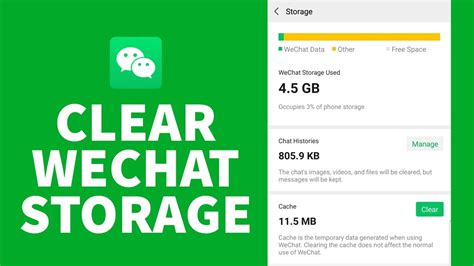
Одной из причин проблем с интернет-соединением на устройстве Android может быть накопление большого объема кеш-данных. Кеш-файлы могут занимать много места и мешать нормальной работе интернет-соединения.
Чтобы исправить эту проблему, вам необходимо очистить кеш системы. Для этого выполните следующие шаги:
1. Найдите и откройте настройки вашего устройства Android.
2. Прокрутите вниз и найдите раздел "Память" или "Хранилище".
3. В разделе "Память" найдите опцию "Очистить кеш" или "Очистить данные приложений".
4. Нажмите на эту опцию и подтвердите действие, если будет предложено.
5. Дождитесь завершения процесса очистки кеша.
После завершения очистки кеша, перезагрузите устройство Android и проверьте, исправилась ли проблема с интернет-соединением.
Очистка кеша системы может помочь решить проблему, если она связана с накоплением большого объема временных файлов, однако, если проблема остается, возможно, следует попробовать другие решения.
Проверьте наличие актуальной версии операционной системы
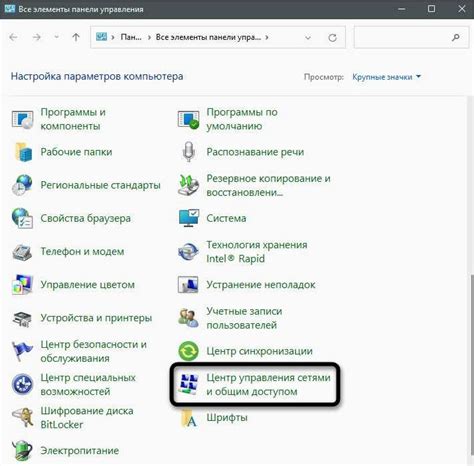
Очень часто, проблемы с подключением к интернету на вашем устройстве могут быть связаны с устаревшей версией операционной системы. Производители постоянно выпускают обновления, которые исправляют ошибки и улучшают работу устройства, включая подключение к интернету.
Для проверки наличия обновлений операционной системы на вашем устройстве Android, выполните следующие шаги:
- Откройте настройки вашего устройства, прокрутите вниз и нажмите на раздел "О телефоне" или "О планшете".
- В разделе "О телефоне" или "О планшете" найдите вкладку "Обновления системы" или "Обновления ПО".
- Нажмите на вкладку "Обновления системы" или "Обновления ПО" и дождитесь, пока устройство выполнит поиск доступных обновлений.
- Если доступно новое обновление операционной системы, следуйте инструкциям на экране, чтобы скачать и установить его.
После установки обновления операционной системы перезапустите ваше устройство и проверьте, удалось ли восстановить подключение к интернету.
Если на вашем устройстве уже установлена последняя версия операционной системы, но проблема с подключением к интернету не исчезает, возможно, проблема кроется в другом месте, и вам следует попробовать другие методы для ее решения.
Переустановите приложения, связанные с интернетом

Если у вас нет подключения к интернету на вашем устройстве Android, то одним из решений может быть переустановка приложений, которые связаны с интернетом. Возможно, некоторые из них были повреждены или имеют ошибки, которые мешают нормальной работе интернет-соединения.
Для начала, откройте меню вашего устройства Android и найдите раздел "Настройки". Затем прокрутите вниз и выберите "Приложения" или "Управление приложениями". В этом разделе вы найдете список всех приложений, установленных на вашем устройстве.
Перейдите к разделу "Все приложения" или "Установленные приложения" и найдите те, которые связаны с интернетом или через которые вы обычно подключаетесь к интернету: браузеры, мессенджеры, приложения для социальных сетей и т.д.
Для каждого приложения, которое связано с интернетом и вызывает у вас проблемы, выполните следующие действия:
- Найдите приложение в списке и нажмите на него.
- Перейдите в раздел "Хранилище" или "Хранилище данных".
- Нажмите на кнопку "Очистить данные" или "Удалить данные".
- Затем перезапустите устройство и повторно установите приложение из Google Play или другого источника.
После переустановки проверьте, исправилась ли проблема с подключением к интернету. Если нет, повторите эти шаги для других приложений, если они также могут быть связаны с проблемой.
Переустановка приложений, связанных с интернетом, может помочь исправить проблемы с подключением на вашем устройстве Android. Однако, если после этого проблема не будет решена, вам следует обратиться к поддержке технического обслуживания или проверить настройки сети на вашем устройстве.
Сбросьте настройки сети на устройстве
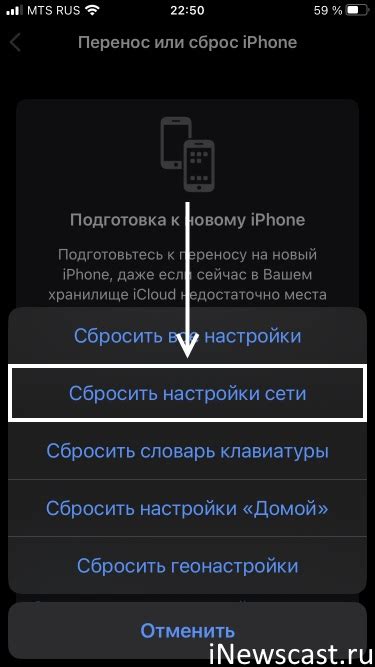
Если у вас все еще нет подключения к интернету на вашем устройстве Android, попробуйте сбросить настройки сети. Это может помочь исправить проблему, связанную с сетевыми настройками.
Чтобы сбросить настройки сети, следуйте этим шагам:
- Откройте меню "Настройки" на вашем устройстве Android.
- Прокрутите вниз и выберите "Сеть и интернет".
- Выберите "Сброс сетевых настроек" или подобный пункт (может отличаться в зависимости от версии Android).
- Подтвердите сброс настроек.
После сброса настроек сети устройство перезагрузится. После перезагрузки проверьте подключение к интернету и убедитесь, что проблема решена.
Примечание: Сброс сетевых настроек также удалит все сохраненные пароли Wi-Fi на вашем устройстве. После сброса вам придется ввести пароль Wi-Fi заново, чтобы подключиться к сети.



